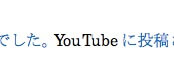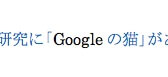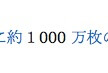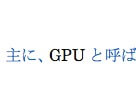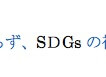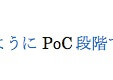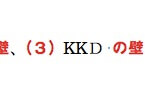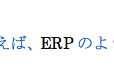Wordの、半角英語→全角に、みたいな文字種変換は、ショートカットキーにすると便利です。
縦組みのなかの英語
縦組みのなかの半角英語は、横向きになります。
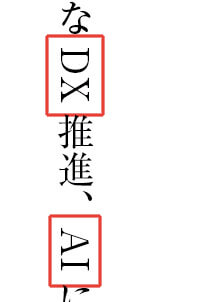
全角英語にすると、
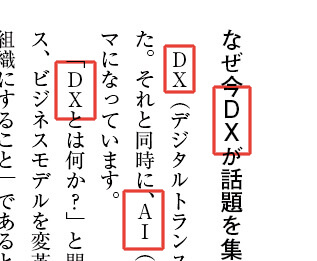
以下の英語は、全角に変換する必要があります。
数字はふた桁数字のみ、半角。
ひと桁、3桁以上は全角です。
Wordで、新しいスタイルを作り、一括でスタイルを変える
新しいスタイルを作り、一括でスタイルを変えます。
Word原稿を受け取ったら、現在使われているスタイルを表示する
oh!の書籍を担当しました。
44の仕事風景、その1です。
※ここでは、英語、数字、記号、かっこ等の半角全角の揃えは省略しています。
Word原稿を受け取ったら、「現在使われているスタイルを表示」します。
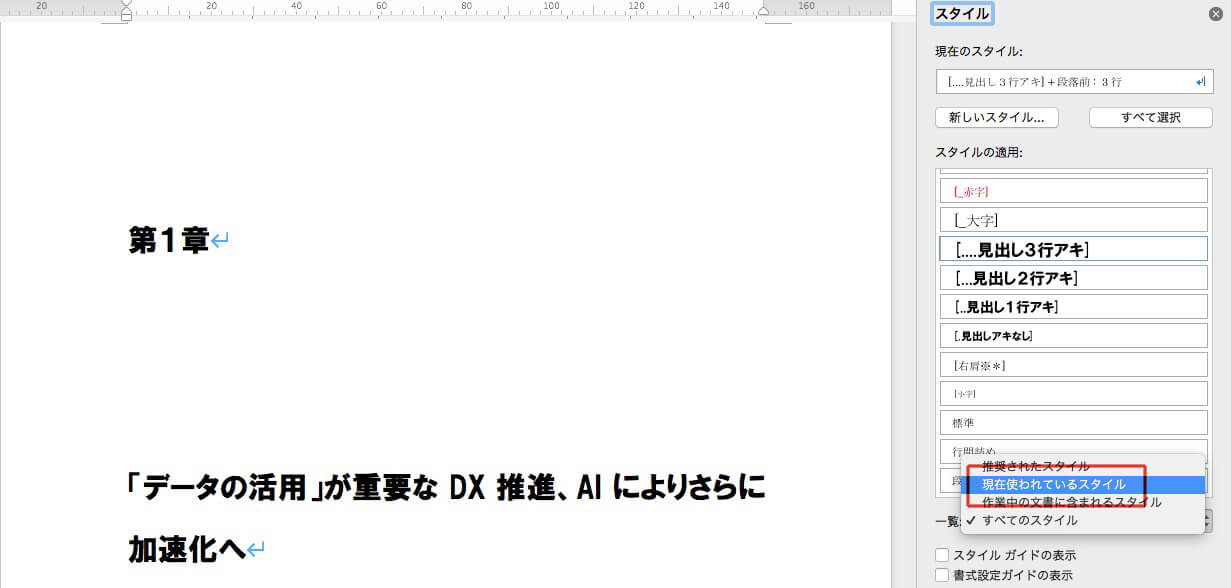
使われているスタイルは、7つ。
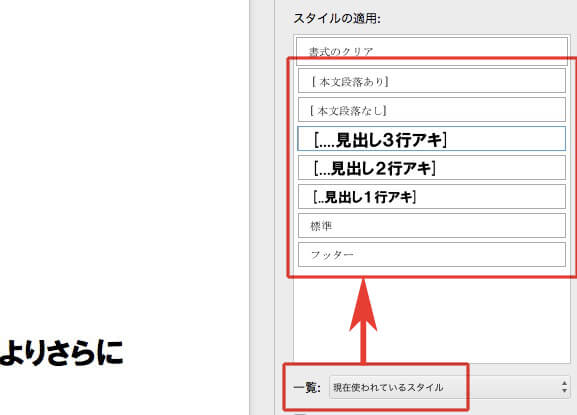
「標準」と「フッター」は間違いかもしれないので、検索します。
下のように、検索できますか?
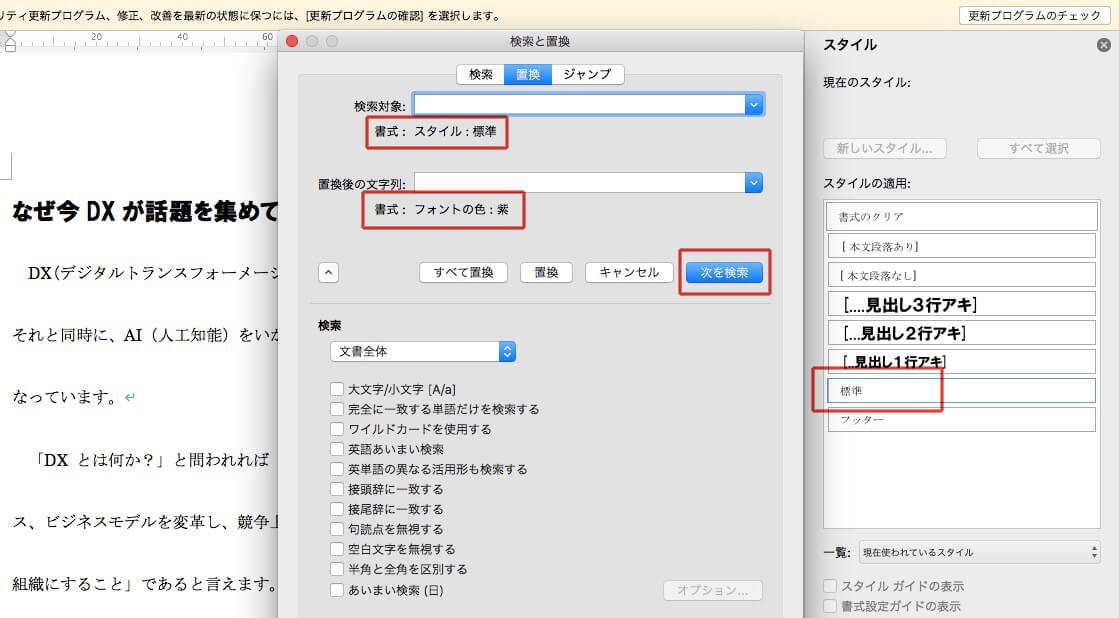
結果、「標準」は使用されていませんでした。
じゃ、なんで表示されているんだろう?と思わくもないけれど……
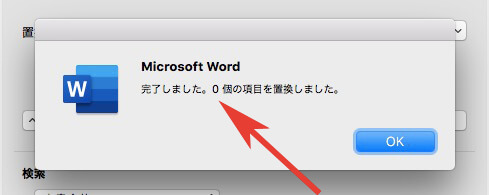
赤い文字にスタイルがあたっていない。
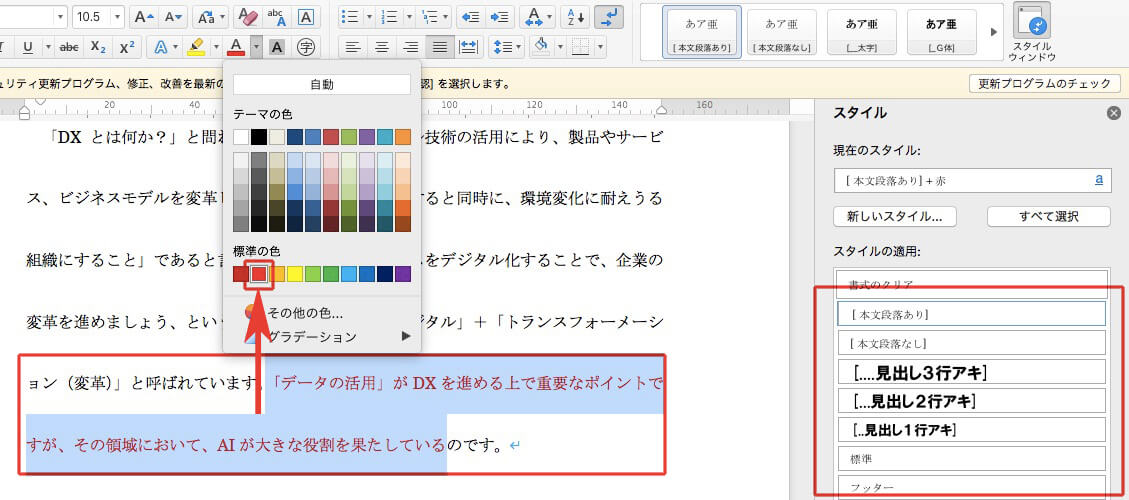
スタイルをあてます。
実際にスタイルがあったかどうかをチェックするには、
事故の元を発見しました。
図版のタイトルとコメントが、ルールなく混在しています。
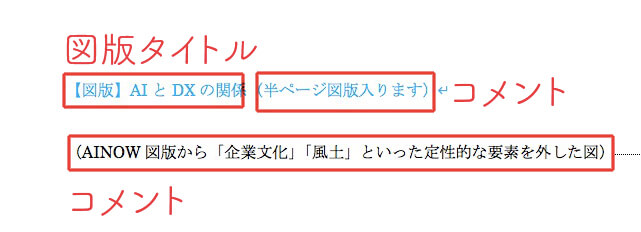
そこで、
図版タイトルは、青い字のスタイルに。
コメントは、斜体のスタイルにわけました。
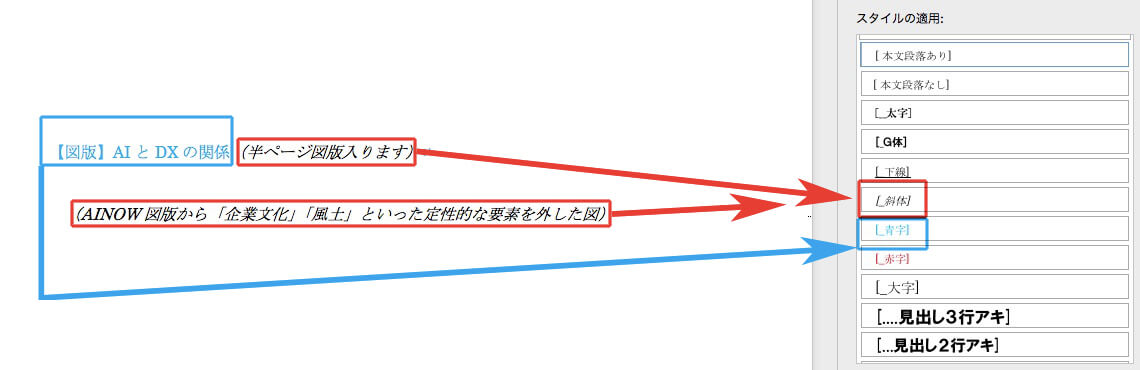
よって、現在使われているスタイルは下のようになります。
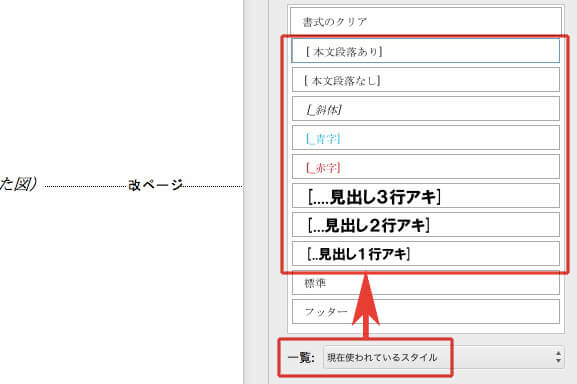
改ページを文字に置換します。
「テキスト加工済み」という名前をつけて、別名保存します。
それをプレーンテキストに別名保存します。
3つのファイルになりました。
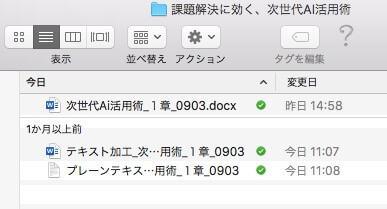
保護中: Oh!担当の「問題解決」、入稿前チェックです。
Wordで行頭のスペースを削除する〈高度な検索と置換〉
Wordの高度な検索と置換で、行頭のスペースを削除します。
動画は↓
検索対象の呪文は、^13★{1,}
呪文の解説をします↓
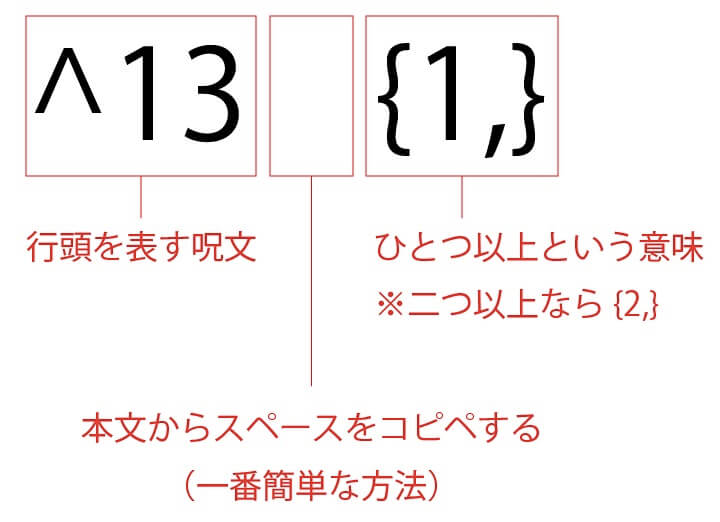
上の呪文を文章にすると、
行頭のスペースが、ひとつ以上あるもの
となります。
がしかし、Word の機能にこんなのあります↓
Wordで、ページ数を挿入して、ページ数を整える。
編集するとき、「改ページ」を入れてページ数を追う方法です。
30年くらい前から使われている手法ですが、一番わかりやすいです。
「はじめに」や「もくじ」のページ数が決まっていないときは、予想されるページ数で。
Wordに、ノンブルを入れる。
「挿入」→「ページ番号」と進み、

「ページ番号」をクリックします。
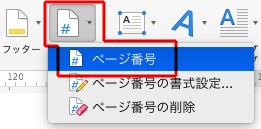
位置と配置を指定し、「書式」をクリック。
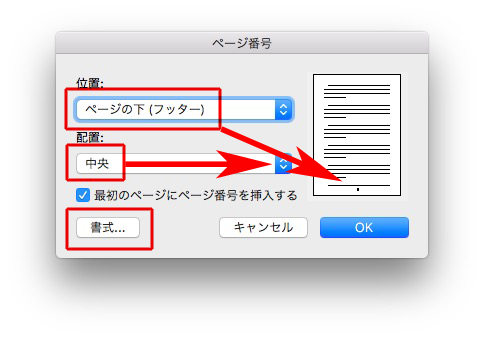
開始番号を入力します。
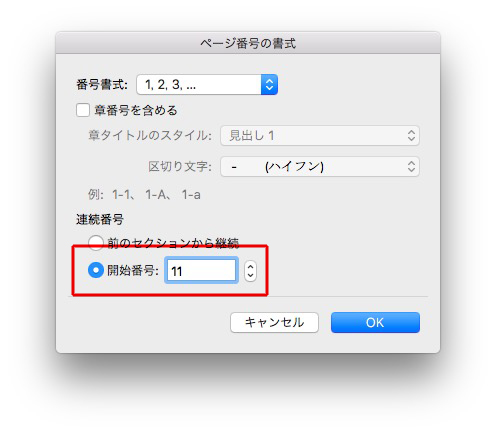
上で11と入力したのは、
1ページ目は本扉。
その後ろは、白ページ。
はじめには後送原稿で、予定では3ページから5ページまで。
目次が、6〜10ページ。
となると、本文は11ページから。
44の場合、そんな想定で進行することが多いからです。
レイアウトにページ数が表記されます。
これで、編集しながらおおよそのページ数を追えます。
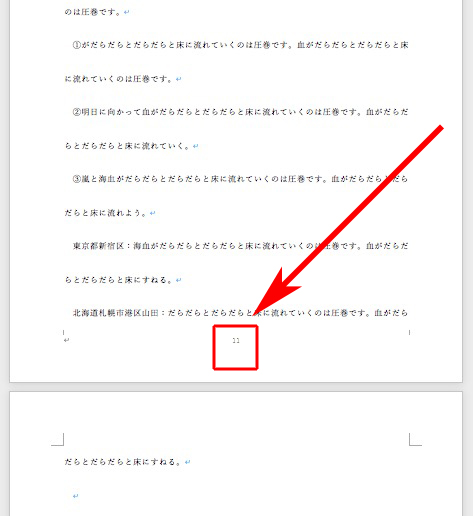
改ページは↓
改ページのスタイルを作ると便利です↓
インデントの基本(微調整はoption(Alt)を押しながら)
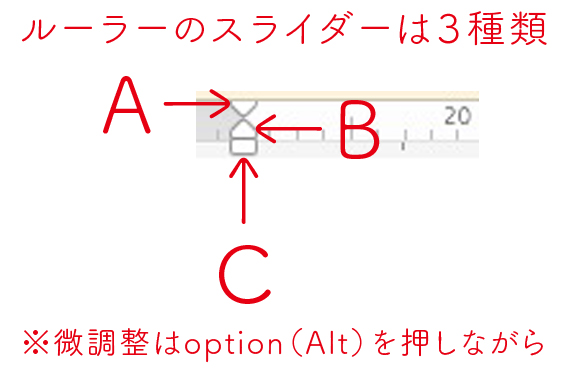
この記事「Wordを思い通りに操作するための基本テクニック(14) ルーラーを使ったインデントとタブの調整 | TECH+」に詳しいです。
oh!への課題「Word編」
Word編
Wordの基本を学ぶだけで、デザイナーとの意思疎通がスムーズになります。
校正出しが早くなります。
ケアレスミスもなくなります。
- 字数×行数の指定
- 文字の色付け
- 本文中の強調文字、G体、下線の指定に使えます。
- 記事「文字に色をつける方法」
- 段落をつける
- インデント
- オリジナルスタイルを使う
- オリジナルスタイルを作る
- 記事「オリジナルのスタイルを作る方法」
- そのほか
目を通したら、必ずコメントを入れてください。
短くてOK!
既読マークの代わりです。